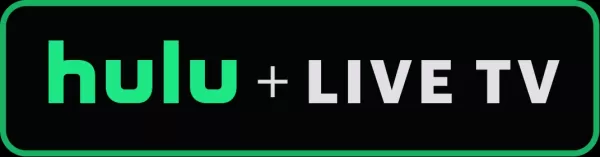দ্রুত লিঙ্ক
সেগা সিডি, যা মেগা সিডি নামেও পরিচিত, সেগা মেগাড্রাইভ/জেনেসিসের জন্য একটি উল্লেখযোগ্য আনুষাঙ্গিক ছিল, খেলোয়াড়দের সিডিতে আরও উন্নত গেমগুলি উপভোগ করার অনুমতি দিয়ে গেমিংয়ের অভিজ্ঞতা বাড়িয়ে তোলে। যদিও এটি বিশাল বাণিজ্যিক সাফল্য অর্জন করতে পারেনি, এটি সিডি ফর্ম্যাটটির জন্য তার পূর্ণ মোশন ভিডিও (এফএমভি) সিকোয়েন্স এবং উচ্চতর অডিও মানের সাথে গেমিংয়ের ভবিষ্যতের এক ঝলক দেয়। এটি কার্টরিজ-ভিত্তিক গেমগুলির traditional তিহ্যবাহী মিডি শব্দগুলি থেকে একটি গুরুত্বপূর্ণ লাফ ছিল।
সেগা সিডিতে ব্যাটম্যান রিটার্নসের মতো জনপ্রিয় মেগাড্রাইভ/জেনেসিস শিরোনামের বর্ধিত সংস্করণগুলি বৈশিষ্ট্যযুক্ত, যেমন লুনা সিলভার স্টার স্টোরি এবং স্ন্যাচারের মতো অনন্য গেমসের পাশাপাশি, যা আখ্যানকে সমৃদ্ধ করতে ভয়েস এবং এফএমভি কটসিনেসকে ব্যবহার করেছিল। স্টিম ডেকে ইমুডেকের মতো সরঞ্জামগুলির সাহায্যে আপনি এখন এই ক্লাসিক 90 এর গেমগুলি আবার ঘুরে দেখতে পারেন। এই গাইড আপনাকে ধাপে ধাপে প্রক্রিয়াটি দিয়ে চলবে।
মাইকেল ল্লেভেলিন দ্বারা 9 ই জানুয়ারী, 2025 আপডেট করা হয়েছে: স্টিম ডেকে সেগা সিডি গেমস বাজানো আপনার সংগ্রহটি উপভোগ করার একটি দুর্দান্ত উপায়, তবে যে কোনও এমুলেটরের মতো আপনিও সমস্যার মুখোমুখি হতে পারেন। এই গাইডটিতে এখন ইমুডেক বিকাশকারীদের দ্বারা প্রস্তাবিত ডেকি লোডার এবং পাওয়ার সরঞ্জামগুলির জন্য সুপারিশ অন্তর্ভুক্ত রয়েছে। অতিরিক্তভাবে, এটি স্টিম ডেক আপডেটের পরে আপনার ডেকি লোডার প্রোগ্রামটি পুনরুদ্ধার করার জন্য একটি ফিক্স কভার করে।
ইনস্টলেশন আগে বিকাশকারী মোড এবং সুপারিশ
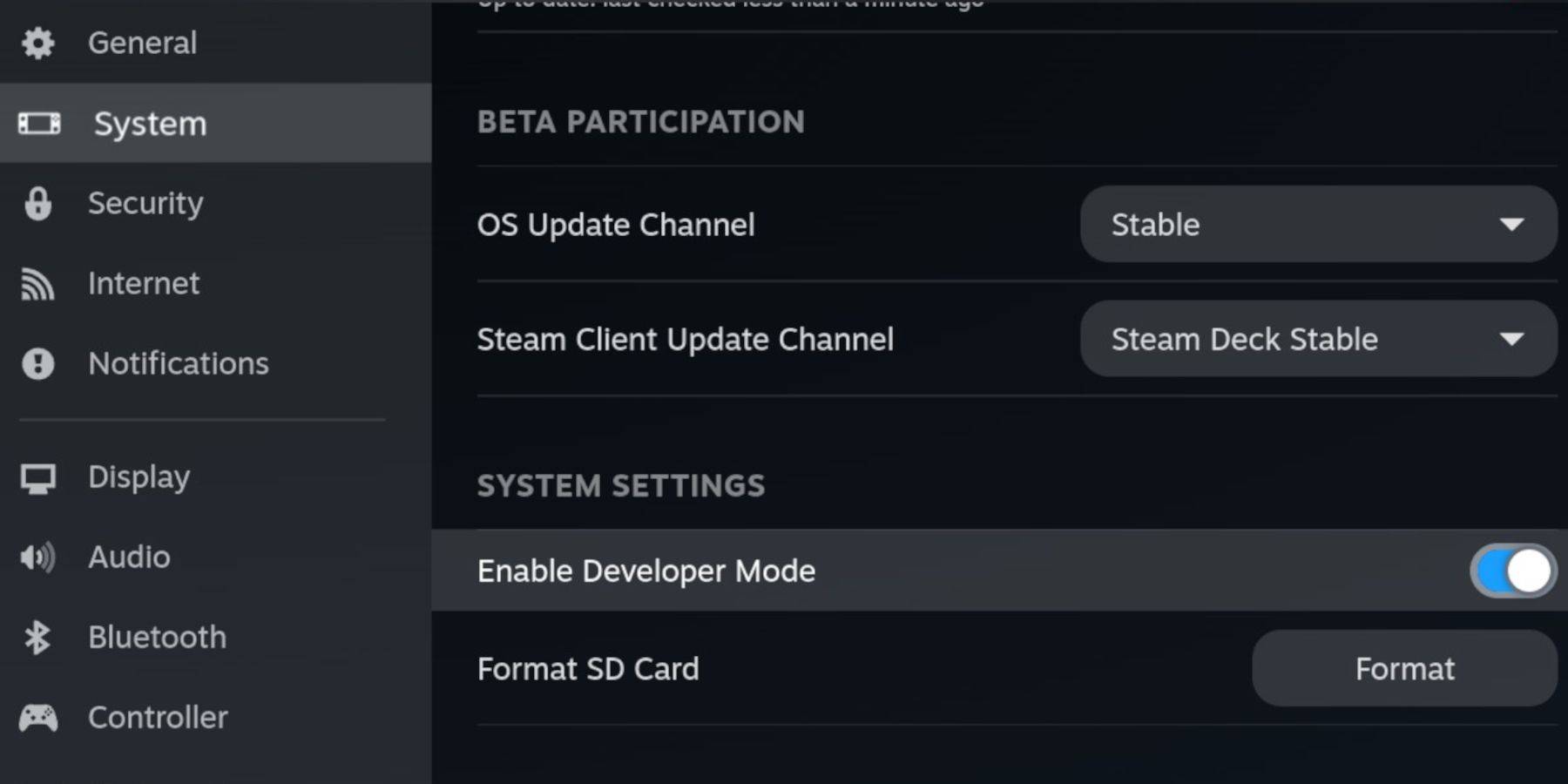 আপনার বাষ্প ডেকে ইমুডেক ইনস্টল করার আগে, বিকাশকারী মোড এবং সিইএফ রিমোট ডিবাগিং সক্ষম করার জন্য এটি অত্যন্ত গুরুত্বপূর্ণ। এটি নিশ্চিত করে যে আপনার বাষ্প ডেক এমুডেকের আপডেটের সাথে সামঞ্জস্যপূর্ণ রয়েছে।
আপনার বাষ্প ডেকে ইমুডেক ইনস্টল করার আগে, বিকাশকারী মোড এবং সিইএফ রিমোট ডিবাগিং সক্ষম করার জন্য এটি অত্যন্ত গুরুত্বপূর্ণ। এটি নিশ্চিত করে যে আপনার বাষ্প ডেক এমুডেকের আপডেটের সাথে সামঞ্জস্যপূর্ণ রয়েছে।
বিকাশকারী মোড
- আপনার বাষ্প ডেকের উপর শক্তি।
- বাষ্প মেনুতে অ্যাক্সেস করতে বাষ্প বোতাম টিপুন।
- সিস্টেম মেনুতে নেভিগেট করুন এবং বিকাশকারী মোড সক্ষম করুন।
- বিকাশকারী মেনু খুলুন।
- সিইএফ রিমোট ডিবাগিং সক্ষম করুন।
- বাষ্প বোতাম টিপুন এবং পাওয়ার মেনু নির্বাচন করুন।
- ডেস্কটপ মোডে স্যুইচ করুন।
প্রস্তাবিত এবং প্রয়োজনীয় আইটেম
- ইমুডেক এবং আপনার গেমগুলি ইনস্টল করার জন্য একটি উচ্চ-গতির এ 2 মাইক্রো এসডি কার্ড।
- আপনার বাষ্প ডেকে সরাসরি এসডি কার্ড ফর্ম্যাট করুন।
- আপনার গেমগুলির জন্য আইনত মালিকানাধীন সেগা সিডি রমস এবং বিআইওএস ফাইলগুলি।
- একটি কীবোর্ড এবং মাউস ইনস্টলেশন এবং ফাইল স্থানান্তর প্রক্রিয়া সহজ করতে পারে।
আপনার এসডি কার্ড ফর্ম্যাট করুন
- মাইক্রো এসডি কার্ড .োকান।
- বাষ্প মেনু থেকে, স্টোরেজ নির্বাচন করুন।
- এসডি কার্ড ফর্ম্যাট করতে চয়ন করুন।
বাষ্প ডেকের জন্য ইমুডেক ডাউনলোড করুন
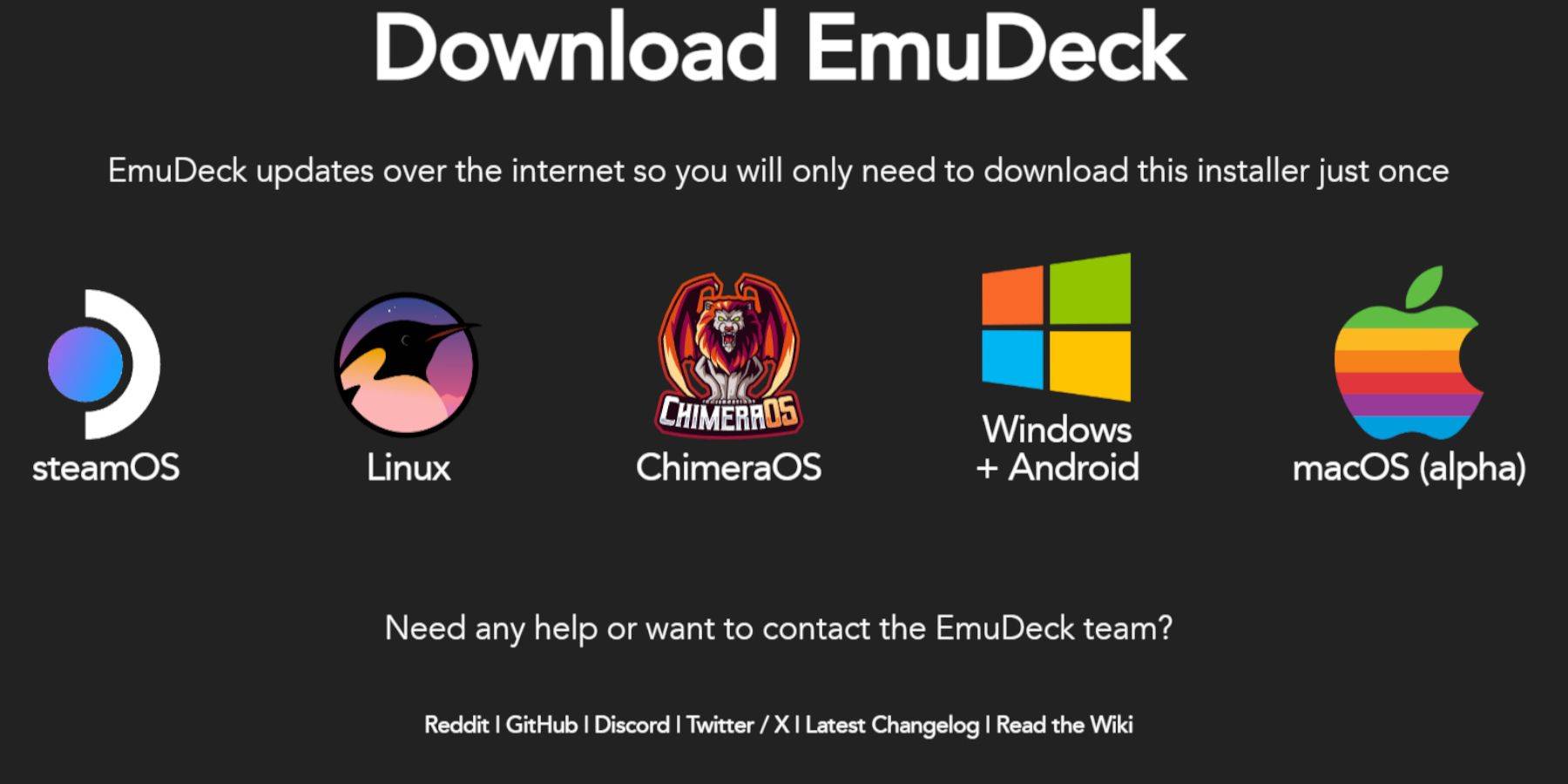 ইমুডেক ডাউনলোড করতে, এই পদক্ষেপগুলি অনুসরণ করুন:
ইমুডেক ডাউনলোড করতে, এই পদক্ষেপগুলি অনুসরণ করুন:
- বাষ্প বোতাম টিপুন।
- শক্তি নির্বাচন করুন এবং ডেস্কটপ মোডে স্যুইচ করুন।
- আবিষ্কারের দোকান থেকে একটি ব্রাউজার ডাউনলোড করুন, এটি খুলুন এবং এমুডেক ওয়েবসাইটে নেভিগেট করুন।
- স্টিম ওএস সংস্করণের জন্য ডাউনলোড বিকল্পটি চয়ন করুন।
- ইনস্টলারটি চালান এবং কাস্টম নির্বাচন করুন।
- এসডি কার্ড চিত্রটিতে ক্লিক করুন।
- তারপরে বাষ্প ডেক বিকল্পটি নির্বাচন করুন।
- Retroarch, মেলন্ডস, স্টিম রম ম্যানেজার এবং এমুলেশন স্টেশন চয়ন করুন। বিকল্পভাবে, ভবিষ্যতের ব্যবহারের জন্য সমস্ত এমুলেটর ইনস্টল করুন।
- পরবর্তী স্ক্রিনগুলি এড়িয়ে যান এবং ইনস্টলেশন শুরু করতে চূড়ান্ত ক্লিক করুন।
আপনার সেগা সিডি ফাইলগুলি সঠিক ফোল্ডারে স্থানান্তর করুন
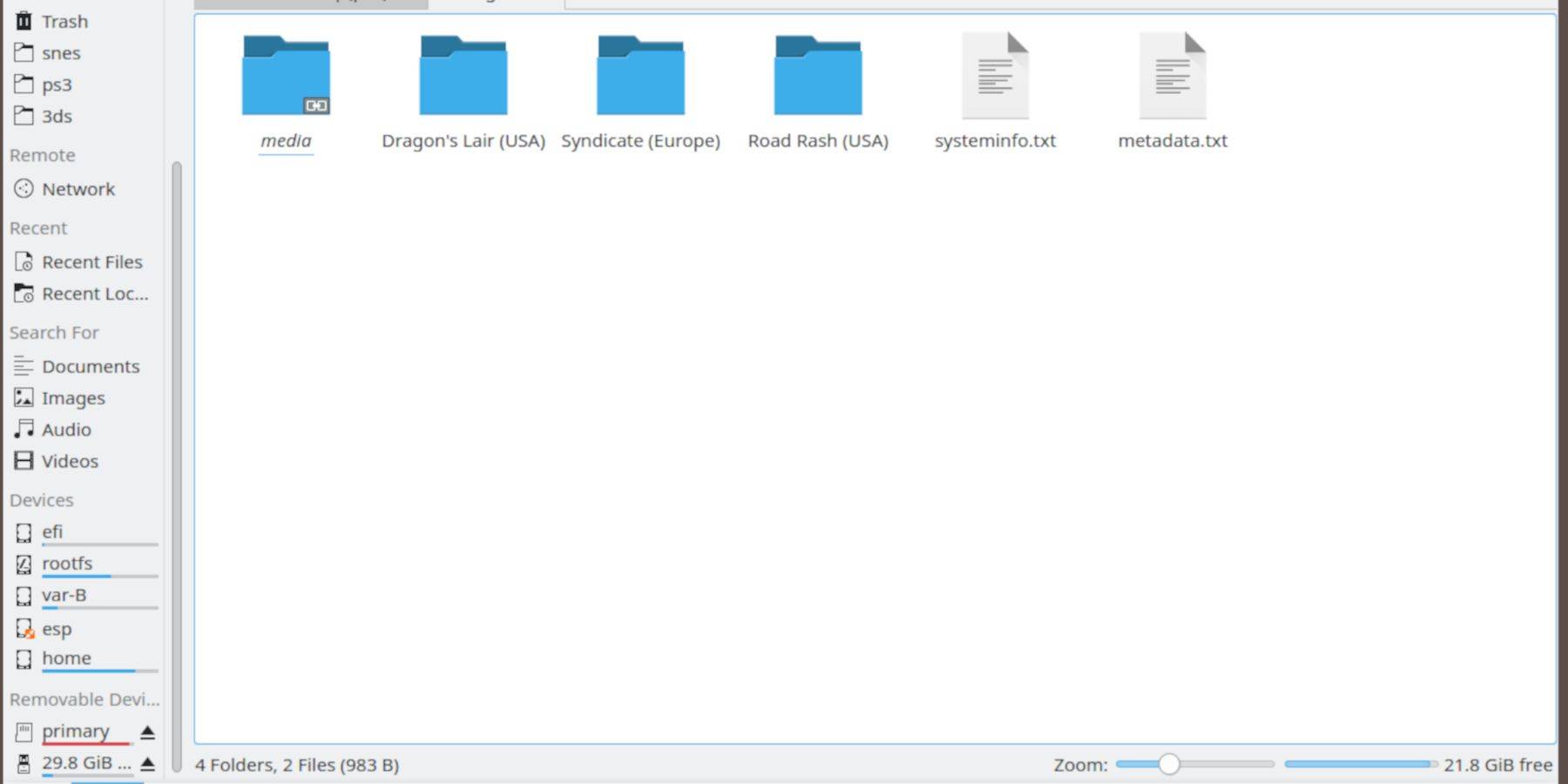 এখন, আপনার রম এবং বায়োস ফাইলগুলি আপনার বাষ্প ডেকের সঠিক ফোল্ডারে স্থানান্তর করার সময় এসেছে।
এখন, আপনার রম এবং বায়োস ফাইলগুলি আপনার বাষ্প ডেকের সঠিক ফোল্ডারে স্থানান্তর করার সময় এসেছে।
বায়োস ফাইল স্থানান্তর করুন
- ডেস্কটপ মোডে, আপনার ডলফিন ফাইল ব্রাউজারটি খুলুন।
- প্রাথমিক হিসাবে লেবেলযুক্ত এসডি কার্ড নির্বাচন করুন।
- এমুলেশন ফোল্ডারে নেভিগেট করুন।
- বিআইওএস ফোল্ডারটি খুলুন এবং আপনার বায়োস ফাইলগুলি সেখানে স্থানান্তর করুন।
আপনার সেগা সিডি রমগুলি স্থানান্তর করুন
- প্রাথমিক থেকে, অনুকরণ ফোল্ডারটি খুলুন।
- রমগুলিতে ক্লিক করুন।
- SEGACD বা MEGACD নামের ফোল্ডারটি খুলুন (উভয়ই গ্রহণযোগ্য)।
- আপনার রমগুলি এই ফোল্ডারে স্থানান্তর করুন।
স্টিম রম ম্যানেজারের সাথে আপনার রমগুলি যুক্ত করুন
 আপনার সেগা সিডি রমগুলি স্টিম ডেকের গেমিং মোড থেকে অ্যাক্সেসযোগ্য করতে এবং সেগুলি আপনার লাইব্রেরিতে সংহত করতে, এই পদক্ষেপগুলি অনুসরণ করুন:
আপনার সেগা সিডি রমগুলি স্টিম ডেকের গেমিং মোড থেকে অ্যাক্সেসযোগ্য করতে এবং সেগুলি আপনার লাইব্রেরিতে সংহত করতে, এই পদক্ষেপগুলি অনুসরণ করুন:
- ওপেন ইমুডেক।
- বাম প্যানেল থেকে, স্টিম রম ম্যানেজার চালু করুন এবং হ্যাঁ ক্লিক করুন।
- পরবর্তী ক্লিক করুন।
- দুটি নিন্টেন্ডো ডিএস উইন্ডোজ নির্বাচন করুন।
- অ্যাড গেমসে ক্লিক করুন, তারপরে পার্সে ক্লিক করুন।
- স্টিম রম ম্যানেজার আপনার গেমস এবং তাদের কভারগুলি প্রস্তুত করবে।
অনুপস্থিত কভারগুলি ঠিক করুন
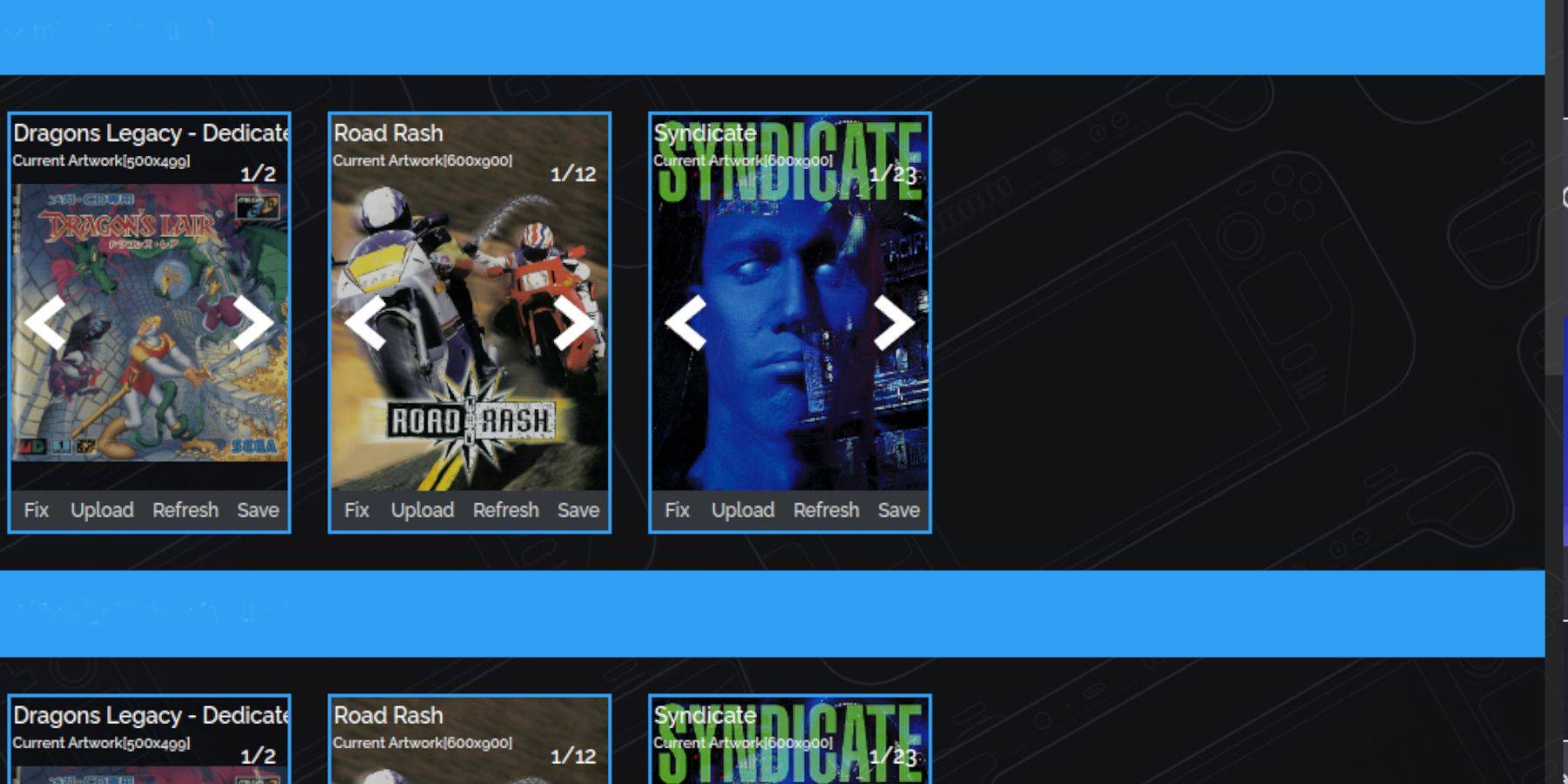 স্টিম রম ম্যানেজার সাধারণত স্টিম ডেকের গেমিং মোড এবং লাইব্রেরিতে আপনার সমস্ত কভারগুলি সনাক্ত করে এবং যুক্ত করে। তবে কিছু অস্পষ্ট বা আমদানিকৃত শিরোনামগুলি স্বীকৃত হতে পারে না। অনুপস্থিত কভারগুলি কীভাবে ঠিক করবেন তা এখানে:
স্টিম রম ম্যানেজার সাধারণত স্টিম ডেকের গেমিং মোড এবং লাইব্রেরিতে আপনার সমস্ত কভারগুলি সনাক্ত করে এবং যুক্ত করে। তবে কিছু অস্পষ্ট বা আমদানিকৃত শিরোনামগুলি স্বীকৃত হতে পারে না। অনুপস্থিত কভারগুলি কীভাবে ঠিক করবেন তা এখানে:
- আপনি যদি অনুপস্থিত কভারগুলি লক্ষ্য করেন তবে ফিক্স নির্বাচন করুন।
- ফিক্স আর্টওয়ার্ক এবং শিরোনাম অনুসন্ধান বারে গেমের শিরোনাম লিখুন।
- আপনি কোনও উপযুক্ত খুঁজে না পাওয়া পর্যন্ত গেমটি সাইডবারে কভারগুলি ব্রাউজ করুন।
- এটি সাদা রঙে হাইলাইট করতে কভারটি ক্লিক করুন।
- তারপরে সেভ ক্লিক করুন এবং স্টিম রম ম্যানেজারের উপরের ডানদিকে বন্ধ করুন।
আপনার ডাউনলোড করা কভার যুক্ত করুন
যদি স্টিম রম ম্যানেজার কভারগুলি খুঁজে না পান তবে আপনার সেগুলি ম্যানুয়ালি যুক্ত করার প্রয়োজন হতে পারে। আপনার গেমের কভারটি খুঁজে পেতে এবং এই পদক্ষেপগুলি অনুসরণ করতে একটি গুগল চিত্র অনুসন্ধান ব্যবহার করুন:
- আপলোড ক্লিক করুন।
- আপনার চিত্রটি সনাক্ত করুন এবং যুক্ত করুন।
- তারপরে সংরক্ষণ এবং বন্ধ নির্বাচন করুন।
- এসআরএম বন্ধ করুন এবং গেমিং মোডে ফিরে যান।
স্টিম ডেকে আপনার সেগা সিডি গেমস খেলুন
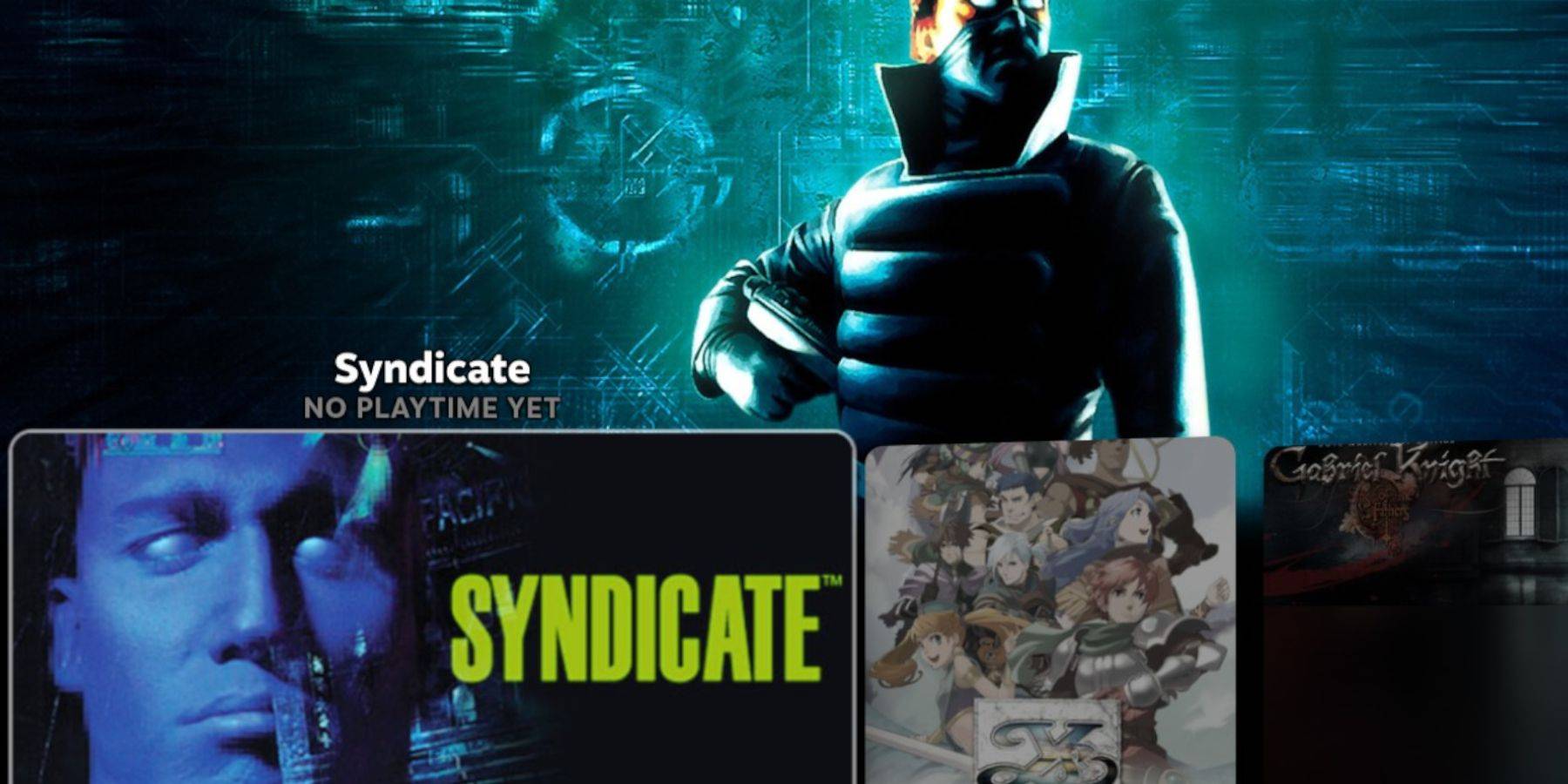 আপনার সেগা সিডি গেমগুলি এখন স্টিম ডেকের গেমিং মোড থেকে খেলতে প্রস্তুত।
আপনার সেগা সিডি গেমগুলি এখন স্টিম ডেকের গেমিং মোড থেকে খেলতে প্রস্তুত।
- বাষ্প বোতাম টিপুন।
- গ্রন্থাগার নির্বাচন করুন।
- সংগ্রহ ট্যাবে নেভিগেট করুন।
- সেগা সিডি ফোল্ডারটি খুলুন এবং সেখান থেকে আপনার গেমগুলি খেলতে শুরু করুন।
এমুলেশন স্টেশন
আপনি যদি ইনস্টলেশন পদক্ষেপগুলি অনুসরণ করে থাকেন তবে আপনার এমুলেশন স্টেশন ইনস্টল করা উচিত। এটি একটি ভিন্ন লাইব্রেরি সেটআপ সহ আপনার গেমগুলি সংগঠিত এবং খেলার জন্য একটি দুর্দান্ত সরঞ্জাম।
- বাষ্প বোতাম টিপুন।
- গ্রন্থাগার নির্বাচন করুন।
- নন-স্টিম ট্যাবে যান।
- এমুলেশন স্টেশন সন্ধান করুন এবং প্লে নির্বাচন করুন।
এমুলেশন স্টেশনটি মাল্টি-ডিস্ক গেমস খেলার জন্য বিশেষভাবে কার্যকর, কারণ তারা স্পষ্টভাবে লেবেলযুক্ত।
- সেগা সিডি বিভাগে নেভিগেট করুন।
- মেনু বোতাম টিপুন।
- স্ক্র্যাপার নির্বাচন করুন।
- থেকে স্ক্র্যাপে, গেমসডিবি চয়ন করুন।
- এই সিস্টেমগুলি স্ক্র্যাপে, সেগা সিডি নির্বাচন করুন।
- শুরু ক্লিক করুন।
এমুলেশন স্টেশন আপনার গেমস, মেটাডেটা এবং কভার আর্ট সনাক্ত করবে, সেগুলি মেনুতে প্রদর্শন করবে।
বাষ্প ডেকের জন্য ডেকি লোডার ইনস্টল করুন
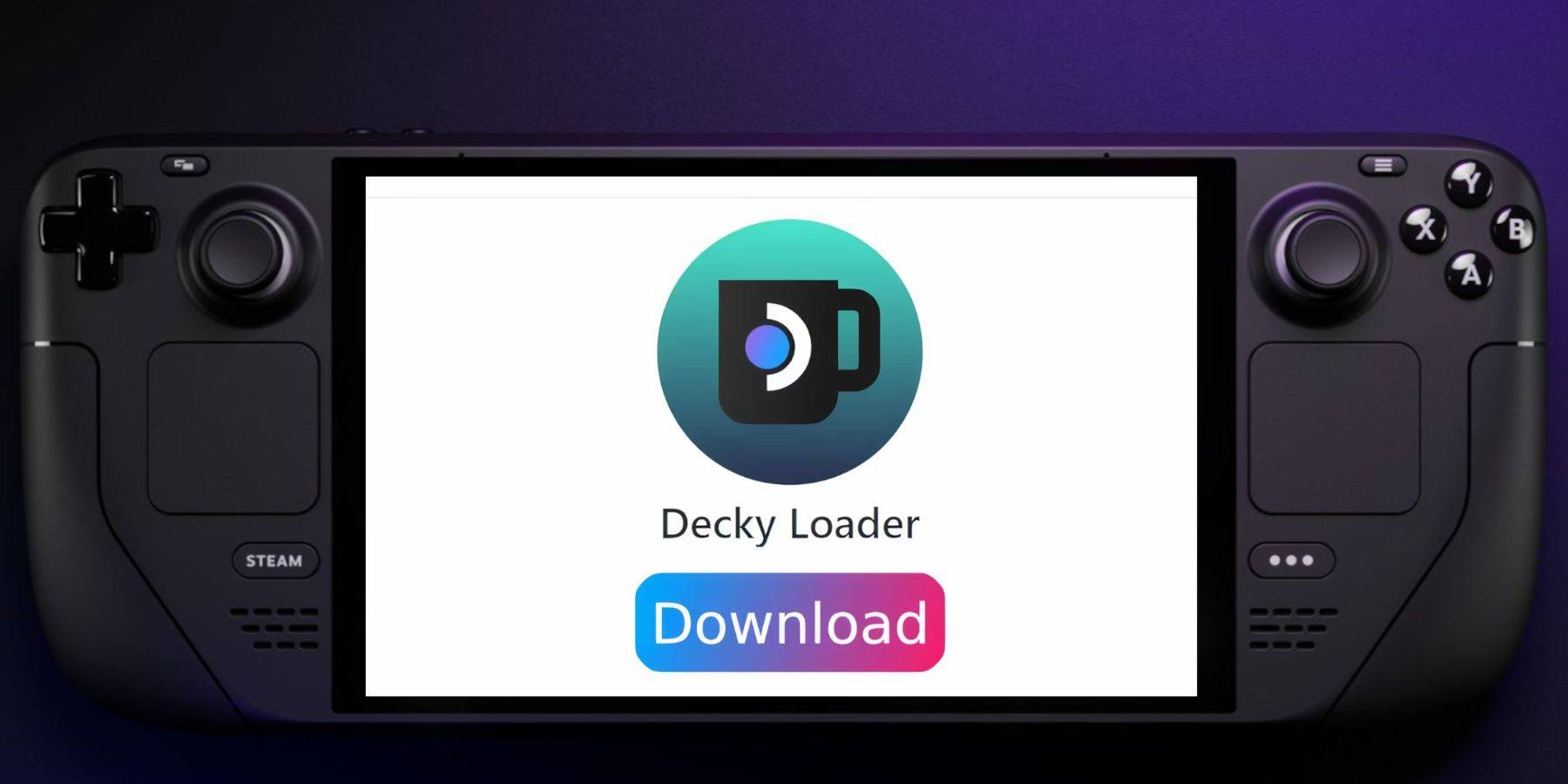 পাওয়ার সরঞ্জামগুলির সাথে আপনার গেমিংয়ের অভিজ্ঞতা বাড়ানোর জন্য এবং সেগা সিডির মতো রেট্রো কনসোলগুলির জন্য পারফরম্যান্স অনুকূল করতে, ইমুডেক বিকাশকারীরা ডেকি লোডার অ্যাপ্লিকেশনটি ইনস্টল করার পরামর্শ দেন। এই পদক্ষেপগুলি অনুসরণ করুন:
পাওয়ার সরঞ্জামগুলির সাথে আপনার গেমিংয়ের অভিজ্ঞতা বাড়ানোর জন্য এবং সেগা সিডির মতো রেট্রো কনসোলগুলির জন্য পারফরম্যান্স অনুকূল করতে, ইমুডেক বিকাশকারীরা ডেকি লোডার অ্যাপ্লিকেশনটি ইনস্টল করার পরামর্শ দেন। এই পদক্ষেপগুলি অনুসরণ করুন:
- নেভিগেশনকে সহজ করার জন্য একটি কীবোর্ড এবং মাউস সংযুক্ত করুন।
- যদি গেমিং মোডে থাকে তবে বাষ্প বোতাম টিপুন, শক্তি নির্বাচন করুন এবং ডেস্কটপ মোডে স্যুইচ করুন।
- আবিষ্কারের দোকান থেকে একটি ব্রাউজার ডাউনলোড করুন এবং এটি ডেস্কটপ মোডে চালু করুন।
- গিটহাব ডেকি লোডার পৃষ্ঠায় নেভিগেট করুন।
- ডাউনলোড শুরু করতে বড় ডাউনলোড আইকনটি ক্লিক করুন।
- একবার ডাউনলোড হয়ে গেলে, লঞ্চারটি ডাবল ক্লিক করুন, তারপরে প্রস্তাবিত ইনস্টলটি চয়ন করুন।
- ইনস্টলেশন পরে, গেমিং মোডে আপনার বাষ্প ডেক পুনরায় চালু করুন।
পাওয়ার সরঞ্জাম ইনস্টল করুন
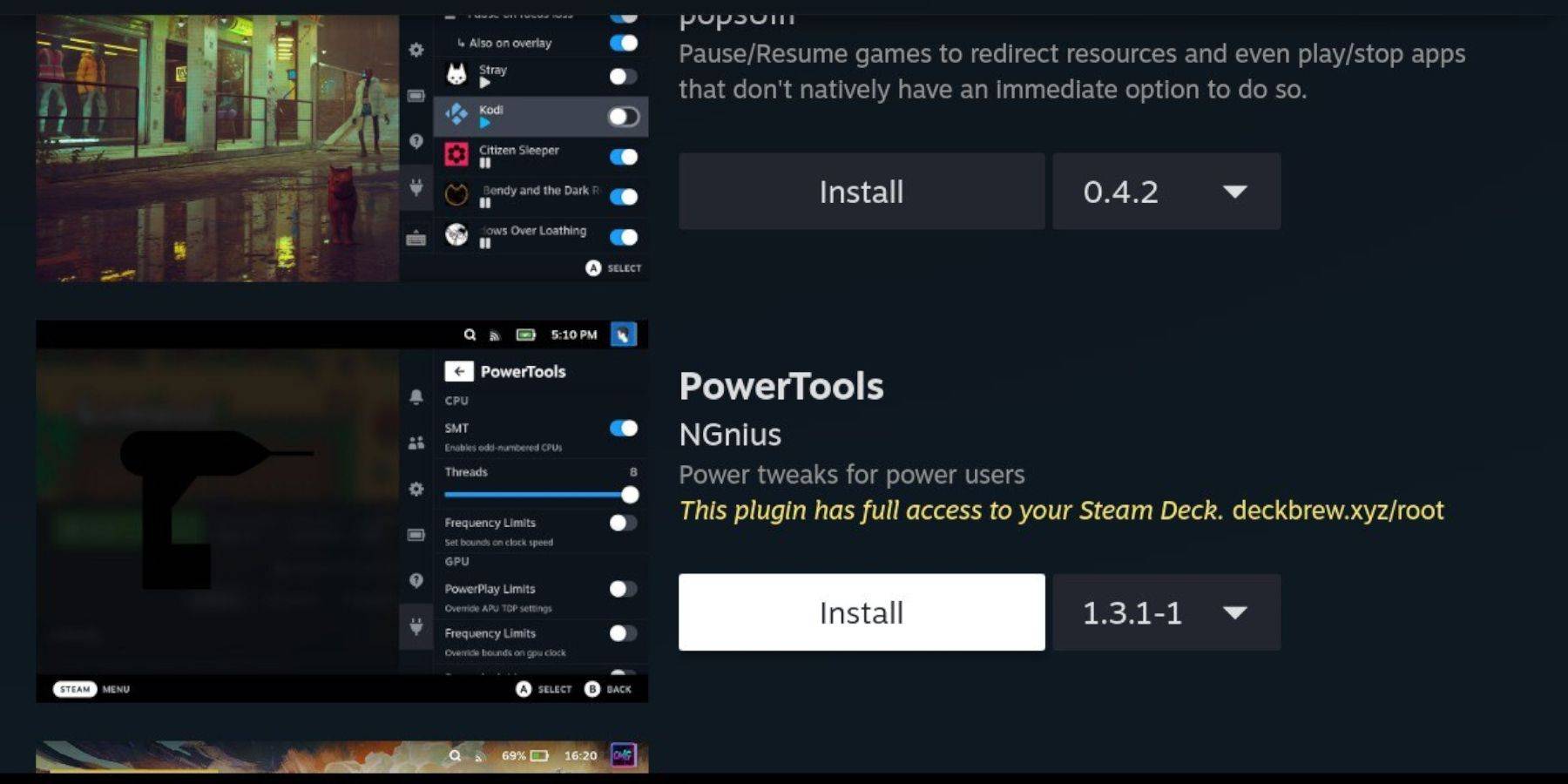 ডেকি লোডার ইনস্টল করার সাথে সাথে আপনি এখন পাওয়ার সরঞ্জামগুলি ইনস্টল করতে পারেন। এখানে কিভাবে:
ডেকি লোডার ইনস্টল করার সাথে সাথে আপনি এখন পাওয়ার সরঞ্জামগুলি ইনস্টল করতে পারেন। এখানে কিভাবে:
- গেমিং মোডে প্রবেশ করতে ডান ট্র্যাকপ্যাডের নীচে কুইক অ্যাক্সেস মেনু (কিউএম) বোতাম টিপুন।
- QAM এর নীচে নতুন প্লাগইন আইকনটি খুলুন।
- ডেকি লোডার মেনুর শীর্ষে স্টোর আইকনটি নির্বাচন করুন।
- ডেকি স্টোরে, পাওয়ার সরঞ্জামগুলি প্লাগইনটি সন্ধান করুন এবং এটি ইনস্টল করুন।
পাওয়ার সরঞ্জামগুলির জন্য অনুকূল অনুকরণ সেটিংস
- বাষ্প বোতাম টিপুন, গ্রন্থাগারটি খুলুন, সংগ্রহের অধীনে আপনার সেগা সিডি ট্যাবে নেভিগেট করুন এবং একটি সেগা সিডি গেম চালু করুন।
- কিউএম বোতাম টিপুন, ডেকি লোডার নির্বাচন করুন এবং তারপরে পাওয়ার সরঞ্জাম মেনু।
- এসএমটিগুলি বন্ধ করুন।
- থ্রেডগুলি 4 এ সামঞ্জস্য করুন।
- আবার কিউএম বোতাম টিপুন, তারপরে ছোট ব্যাটারি আইকনটি নির্বাচন করে পারফরম্যান্স মেনুটি খুলুন।
- অগ্রিম দর্শন সক্ষম করুন।
- ম্যানুয়াল জিপিইউ ক্লক নিয়ন্ত্রণ চালু করুন।
- জিপিইউ ক্লক ফ্রিকোয়েন্সি 1200 এ বাড়ান।
- পৃথক গেমগুলির জন্য এই সেটিংস সংরক্ষণ করতে প্রতি গেম প্রোফাইল নির্বাচন করুন।
স্টিম ডেক আপডেটের পরে ডেকি লোডার ফিক্সিং
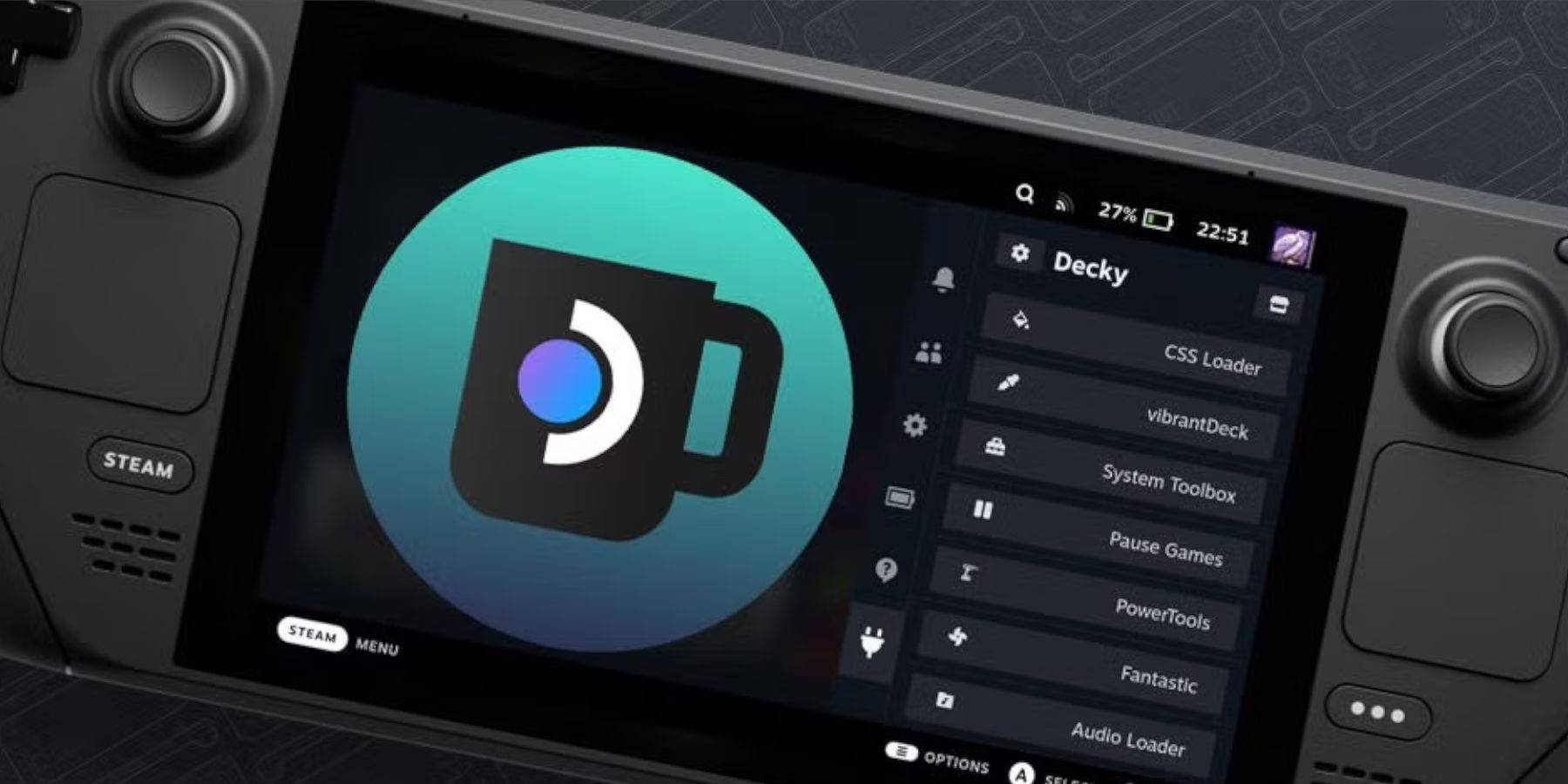 একটি বড় বাষ্প ডেক আপডেট আপনার কিউএম থেকে ডেকি লোডার সরিয়ে ফেলতে পারে। এটি পুনরুদ্ধার করতে, এই পদক্ষেপগুলি অনুসরণ করুন:
একটি বড় বাষ্প ডেক আপডেট আপনার কিউএম থেকে ডেকি লোডার সরিয়ে ফেলতে পারে। এটি পুনরুদ্ধার করতে, এই পদক্ষেপগুলি অনুসরণ করুন:
- পাওয়ার অ্যাক্সেস করতে বাষ্প বোতাম টিপুন, তারপরে আপনি যদি গেমিং মোডে থাকেন তবে ডেস্কটপ মোডটি নির্বাচন করুন।
- ডেস্কটপ মোডে একবার, আপনার বাষ্প ডেকটি পুনরায় চালু করার পরে একটি ব্রাউজার চালু করুন।
- ডেকি লোডার গিটহাব পৃষ্ঠাটি দেখুন এবং ডাউনলোড আইকনটি ক্লিক করুন।
- 'ওপেন' এর পরিবর্তে 'এক্সিকিউট' নির্বাচন করুন।
- অনুরোধ করা হলে আপনার sudo পাসওয়ার্ড লিখুন।
- আপনি যদি আগে কোনও সুডো পাসওয়ার্ড সেট না করে থাকেন তবে একটি তৈরি করতে অন-স্ক্রিন নির্দেশাবলী অনুসরণ করুন। একটি স্মরণীয় পাসওয়ার্ড চয়ন করুন এবং ভবিষ্যতের ব্যবহারের জন্য এটি নিরাপদ রাখুন।
- ইনস্টলেশন পরে, আপনার বাষ্প ডেক বন্ধ করুন এবং এটি গেমিং মোডে পুনরায় চালু করুন।
- কিউএম বোতাম টিপুন; আপনার ডেকি লোডার সেটিংস এবং প্লাগইনগুলি এখন পুনরুদ্ধার করা উচিত।
স্টিম ডেকে আপনার প্রিয় সেগা সিডি গেমগুলি খেলতে ইমুডেক ইনস্টল করতে এবং চালানোর জন্য আপনার যা জানা দরকার তা হ'ল এটি।